Bu yazımda Fortigate + Ruijie/Reyee Switch + Ruijie / Reyee Access Point kullanarak çoklu kablosuz ağ yayını yapan bir sistem kuracağız. Kullanacağım tüm Vlan’ları Fortigate de sonlandıracağım. Öncelikle basit anlamda topolojimi paylaşayım :
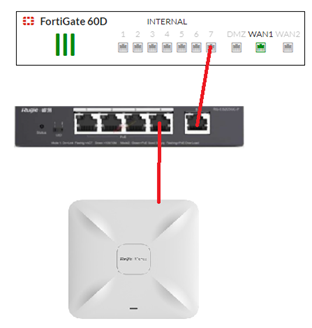
Resim-1
Network IP planım :
Vlan 5 > 192.168.5.0/24 > Personel Wifi
Vlan 6 > 192.168.6.0/24 > Misafir Wifi
Native Vlan > 192.168.4.0 > Management
Fortigate’imin Wan1 portuna internet erişimi için ağ bağladım. Sonrasında Fortigate’e girerek ayarlara başlayalım. Fortigate ile ilgili çok fazla video/ makale olduğundan bu makalemde ince detaylara girmiyorum.
Öncelikle Fortigate’de kullanacağım 7. Portu Switch porttan çıkarıyorum. Bunun için Fortigate de Network / Interface de internal interface’e girip 7. Portu çıkarıyorum :
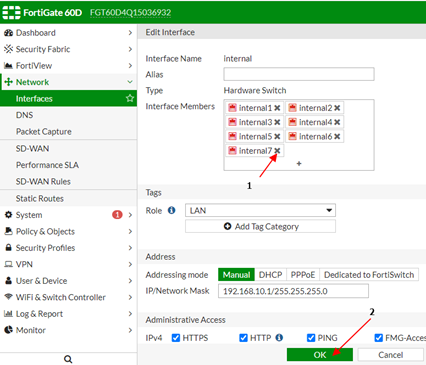
Resim-2
Sonrasında Bu 7. Interface’e girip IP ayarlaması yapıyorum. Bu IP aralığında Vlan’ını söylemeden gelen cihazlarım IP alacak ve internete çıkıp Cloud’a register olmaları da gerekli :
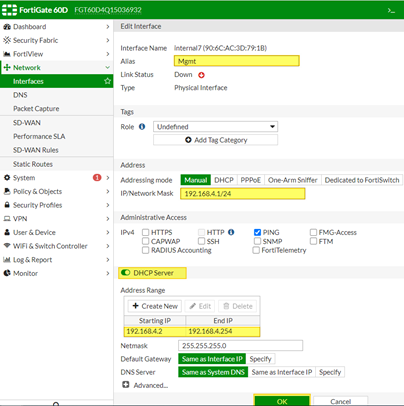
Resim-3
Sonrasında diğer Vlan’ları Fortigate’de sonlandırmak için Interface’ler tanımlayalım :
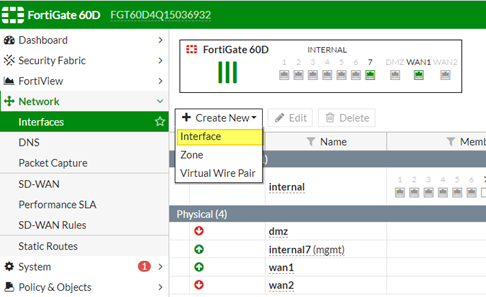
Resim-4
Bu sayfada :
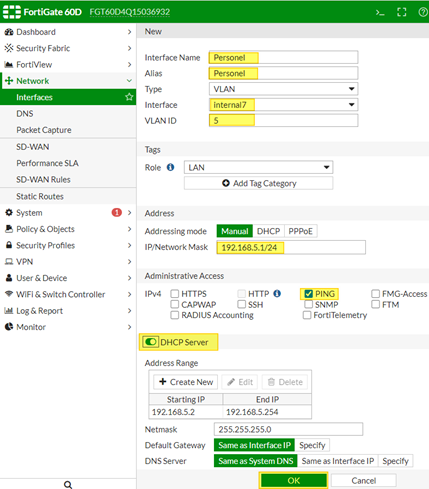
Resim-5
Şimdi de aynı işlemleri Misafir Vlan’ı için yapalım :
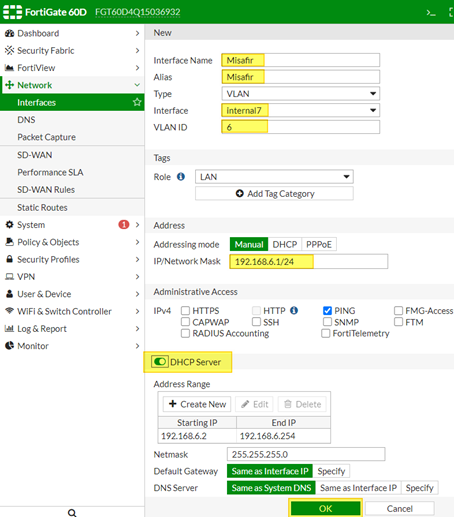
Resim-6
Şimdi ise sırasıyla Personel, Misafir ve MGM vlanları için internet erişimlerinin kurallarını yazalım :
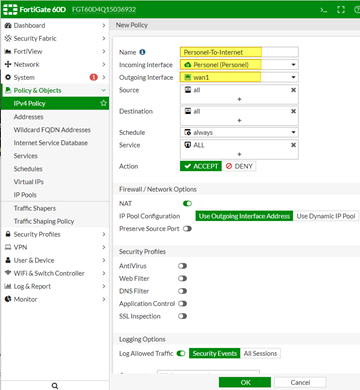
Resim-7
Sonrasında Misafir Vlan’ının internet erişimi kuralı :
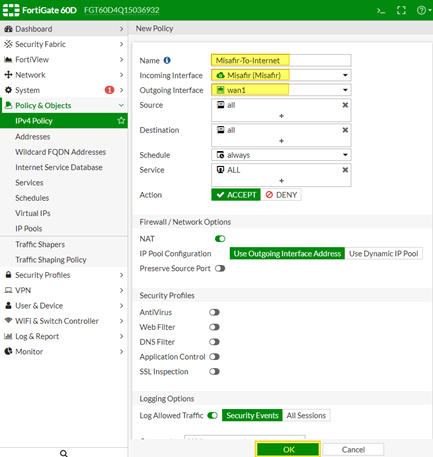
Resim-8
Şimdi de MGMT networküne internet veren kuralımızı girelim. Böylece cihazlar kendilerini Cloud’a register edebilsinler :
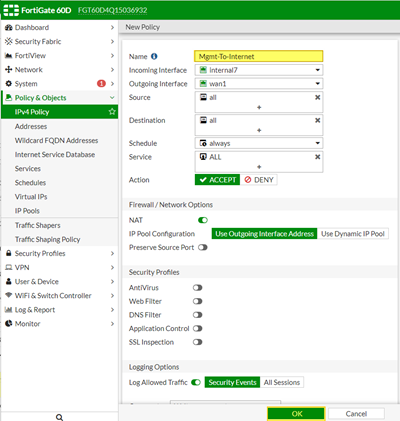
Resim-9
İnternet erişiminden birkaç dakika sonra önceki makalemde ( https://www.mshowto.org/bulut-tabanli-yonetilen-access-point-kurulumlari.html )cep telefonumdaki uygulamadan yapılandırdığım sistemime Ruijie Cloud web adresinden giriyorum. Sonrasında Monitoring / Device / Switch kısmında Switch’imi yapılandırmak için seri numarasına tıklıyorum. Burada Config de Vlan Mode’unu Managed yapıyorum :

Resim-10
Sonrasında Vlan eklemek için Add deyip sırayla 5 ve 6 ıncı vlanları ekliyorum :
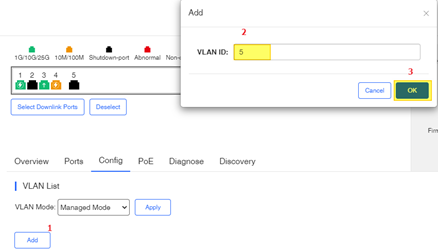
Resim-11
Sonrasında Fortigate’e giden portu Trunk yapmak için üstte 3 nolu porta tıklıyorum. Sağolsun Ruijie karıştırmamız için bize bu portun UPLINK port olduğunu ok’la da göstermiş. Bu portu Trunk yapıyoruz çünkü switch’deki birden çok vlan’ı ancak trunk bağlantı ile aktarabiliriz :
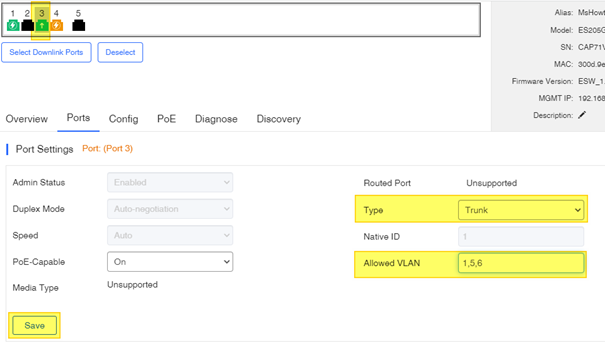
Resim-12
Üstte Allowed Vlan kısmında kullandığımız Vlan’lar ve Native vlan bulunmalıdır. Artık kablosuz ağlarımızın tanımlarını da yapabiliriz. Bunun için Ruijie Cloud’da Configuration / Wireless / Basic / SSID :
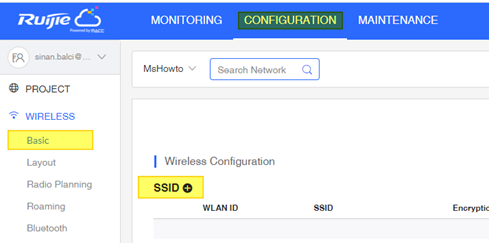
Resim-13
Personel yayınımız için ayarlarımızı girelim :
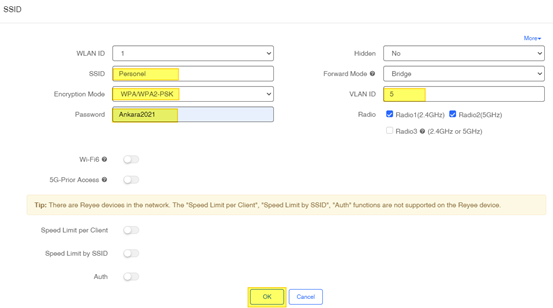
Resim-14
Şimdi de misafir yayını için ayarlarımızı girelim :
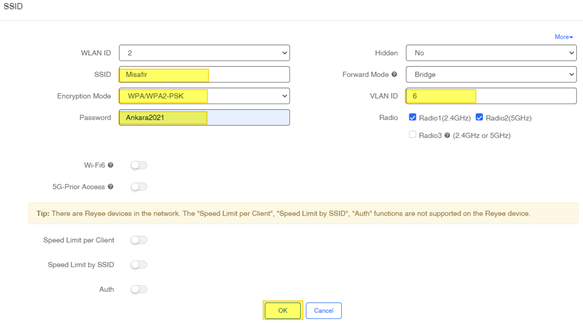
Resim-15
Ayarları kaydettiğimizde başarılı bir şekilde bağlanabiliyoruz :
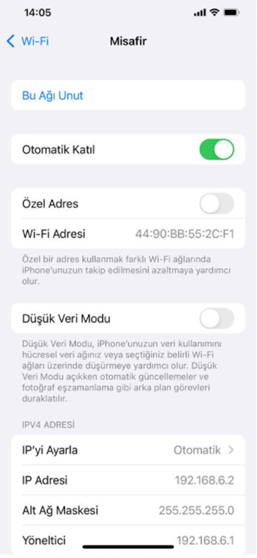
Resim-16
Bir sonraki yazımda kablosuz ağlarda 802.1x benzeri bir güvenlik uygulaması ile güvenli kablosuz ağlar kurmaya deyineceğim.
Bu konuyla ilgili sorularınızı linkini kullanarak ulaşacağınız forum sayfamızda sorabilirsiniz.
Referanslar:
TAGS: Wifi, Ruijie, Cloud Manage Wireless, Reyee, Cloud Controller

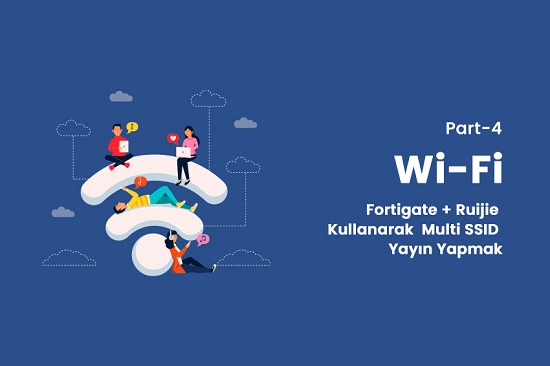

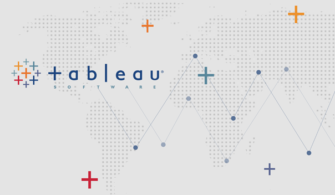

Elinize sağlık hocam. Teşekkür ederiz
sinan hocam merhaba,
sistemde forti 40f aruba mngnt sw ve ruijie ap var. aruba tarafında oluşturulan vlan ları ruijie ap lerde kullanabilir miyiz.
teşekkürler